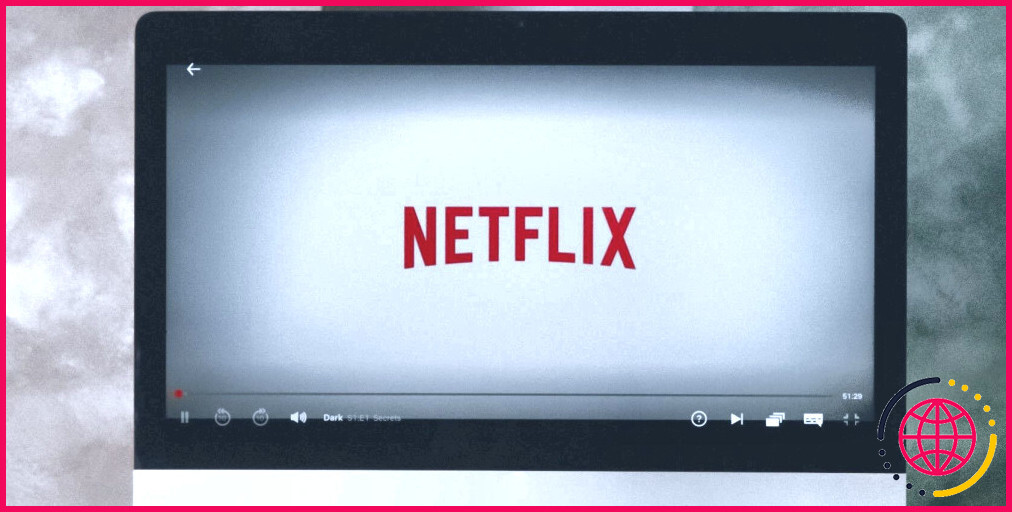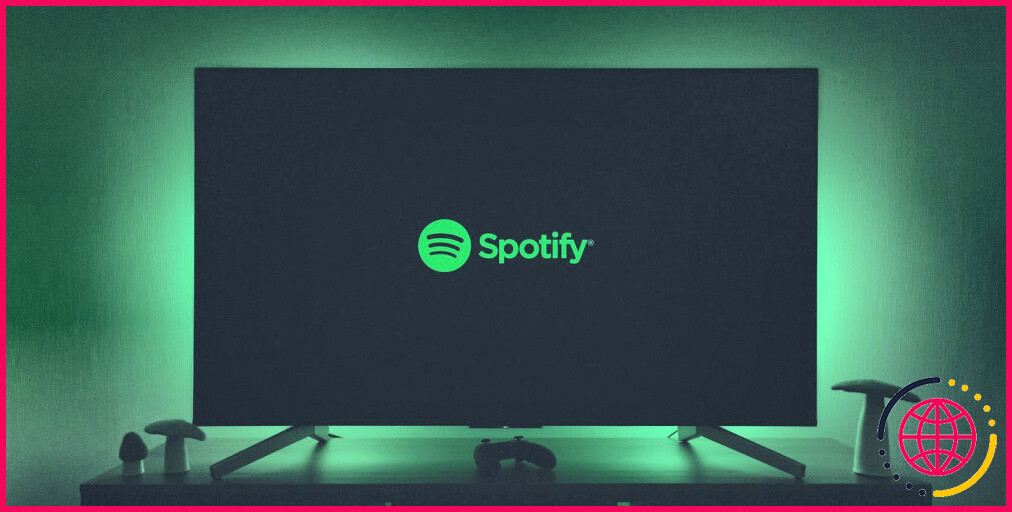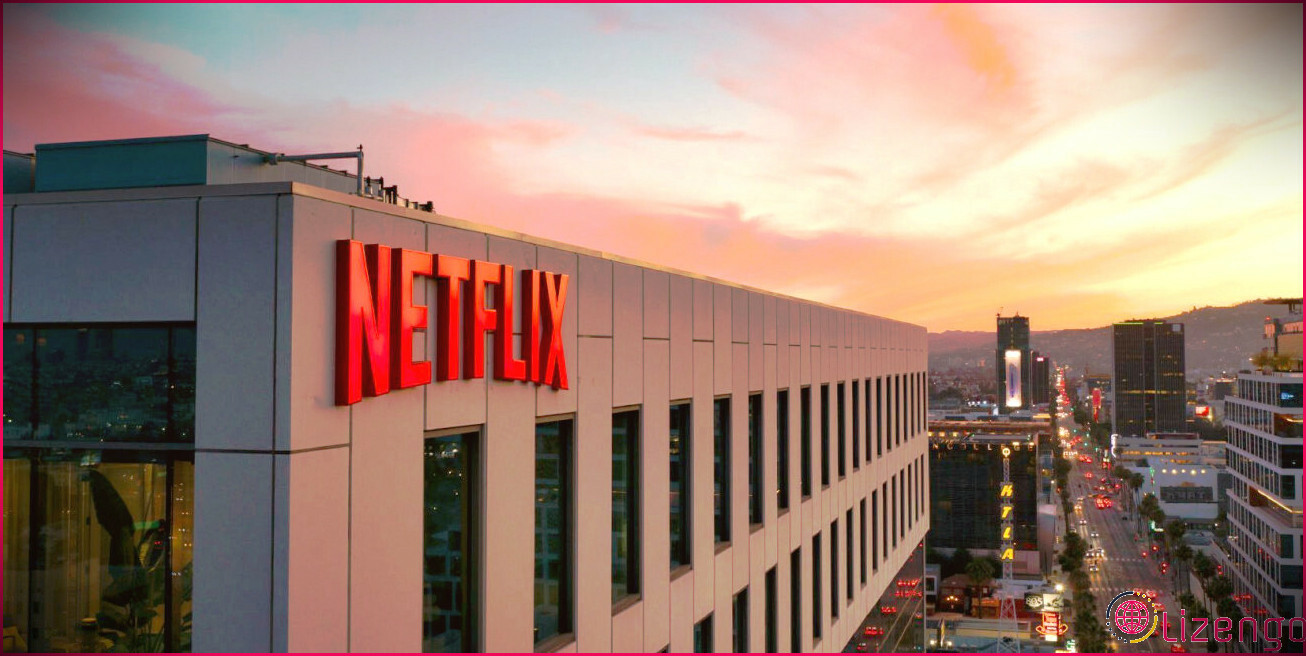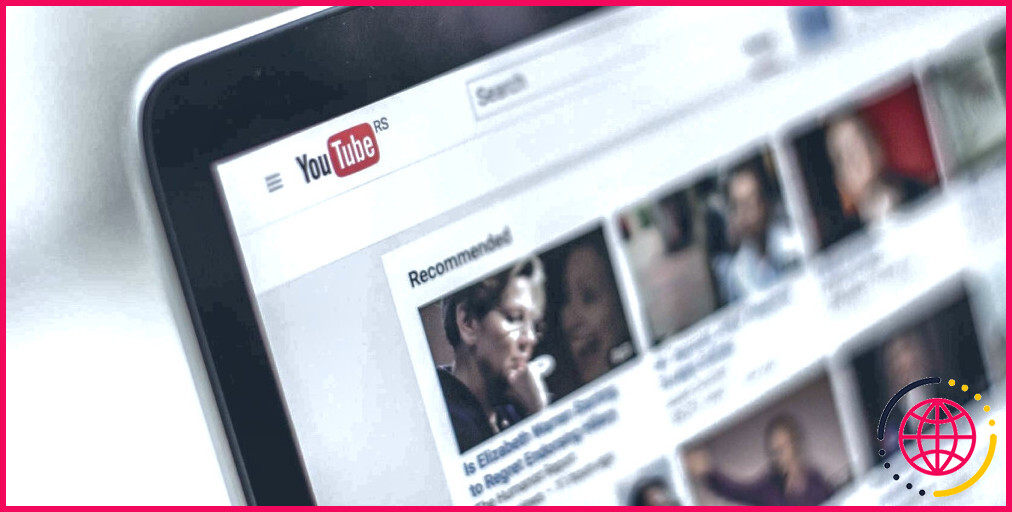Comment réparer le code d’erreur Netflix NW-2-5
Rien n’est plus frustrant que d’essayer de regarder un film sur Netflix et d’être interrompu par un message d’erreur. L’un de ces codes d’erreur ennuyeux est le code d’erreur Netflix NW-2-5. Vous pouvez obtenir ce code d’erreur sur un téléviseur intelligent, une console de jeu ou un lecteur Blu-ray, mais quelle en est la cause et comment pouvez-vous la résoudre ?
Que signifie le code d’erreur Netflix NW-2-5 ?
Comme nous l’avons mentionné, vous pouvez obtenir le code d’erreur NW-2-5 sur pratiquement toutes les plateformes, et il ressemble généralement à ceci :
Netflix a rencontré une erreur. Réessai dans X secondes. Code : NW-2-5
Bien que le contenu du code d’erreur diffère selon l’appareil de diffusion en continu, le code Netflix NW-2-5 signifie que votre appareil n’est pas connecté à l’internet ou qu’un pare-feu, un contrôle parental ou un proxy bloque votre connexion à Netflix. Sur certains appareils de diffusion en continu, le code d’erreur peut être NW-3-6.
De même, l’origine de votre connexion Internet peut également avoir une incidence sur votre expérience de Netflix. Si votre fournisseur d’accès à internet (FAI) a des problèmes, ou si vous avez un routeur ou un modem défectueux, vous pouvez également obtenir un message d’erreur.
Vous pouvez également voir le code d’erreur NW-2-5 si votre appareil de streaming a des problèmes qui affectent ses performances ou sa compatibilité avec Netflix, tels qu’une application ou un logiciel obsolète, un cache ou des données corrompus, ou une mémoire insuffisante.
Comment corriger le code d’erreur NW-2-5 de Netflix ?
Rappelez-vous que si les messages de code d’erreur basés sur la connectivité Internet diffèrent selon les appareils de diffusion en continu, ils représentent le même problème.
Tout d’abord, vous devez appuyer sur Réessayer sur l’écran d’erreur. Parfois, cela peut résoudre le problème et vous pouvez reprendre la lecture en continu.
Si cela ne fonctionne pas, voici quelques mesures à prendre pour vous débarrasser du code :
1. Redémarrez votre appareil
Il se peut que l’application Netflix ait planté, et le fait d’éteindre et de rallumer votre appareil de streaming devrait permettre de relancer les choses. Il peut également être utile de déconnecter votre appareil d’une source d’alimentation avant de le rallumer.
Si le code d’erreur persiste, vous pouvez essayer de réinstaller l’application Netflix ou d’effacer son cache et ses données, le cas échéant.
2. Vérifiez votre connexion Internet
Si le redémarrage de votre appareil ne suffit pas, l’étape suivante consiste à vérifier votre connexion Internet.
Passez à un réseau plus rapide ou contactez votre fournisseur d’accès à Internet si votre bande passante est plus lente qu’elle ne devrait l’être pour la diffusion en continu. Assurez-vous également que vous ne manquez pas de bande passante ou que votre fournisseur d’accès à Internet n’étrangle pas votre réseau en effectuant un test de vitesse Internet ou en utilisant un VPN qui prend en charge la diffusion en continu de Netflix.
Vous pouvez également éteindre votre routeur et attendre quelques secondes avant de l’allumer et de le reconnecter à votre appareil. Rapprochez ensuite votre routeur de l’appareil de diffusion en continu s’ils sont trop éloignés l’un de l’autre ou s’il y a des obstacles.
3. Confirmez que votre réseau vous permet d’utiliser Netflix
Certains endroits, comme les écoles et les cafés, limitent l’accès à la vidéo, ce qui vous empêchera de visionner Netflix sur votre appareil de diffusion en continu en raison de la bande passante requise.
Si vous êtes connecté à un réseau Wi-Fi dans un lieu public, vérifiez que l’accès à des services tels que Netflix n’est pas restreint. Il se peut que vous deviez contacter l’administrateur pour trouver d’autres solutions ou passer à un réseau privé.
4. Vérifiez les paramètres de configuration de votre réseau sur les appareils de diffusion en continu.
Vérifiez que les paramètres de votre appareil de streaming ne bloquent pas ou ne redirigent pas le trafic internet entre votre appareil et les serveurs Netflix.
Par exemple, vous devrez peut-être vérifier les paramètres de votre service de noms de domaine (DNS) et vous assurer qu’ils sont réglés sur la valeur par défaut ou automatique si vous diffusez sur des consoles de jeu comme la PlayStation et la Xbox. Mieux encore, vous pouvez envisager de passer à un serveur DNS public comme Google DNS.
Le code d’erreur Netflix NW-2-5 est facile à éliminer
Dans la plupart des cas, vous pouvez résoudre la plupart des codes d’erreur Netflix en allumant et en éteignant votre appareil ou en vérifiant votre connexion réseau pour voir si votre appareil est connecté. Vous pouvez également essayer de redémarrer votre réseau domestique.
Si aucune de ces solutions ne fonctionne, la seule option est de contacter votre fournisseur d’accès à Internet. Vous pouvez également contacter le service clientèle de Netflix pour obtenir une aide supplémentaire.
S’abonner à notre bulletin d’information
Que signifie le code Netflix NW-2-5 ?
L’erreur NW-2-5 signifie que votre appareil n’est pas connecté à Internet ou que quelque chose l’empêche de se connecter à Netflix. Ce code d’erreur peut se produire sur presque tous les appareils qui utilisent une application Netflix, y compris les consoles de jeux, les appareils de streaming comme Roku, les lecteurs Blu-Ray et les téléviseurs intelligents.
Comment réinitialiser ma connexion Internet sur Netflix ?
Réinitialisez vos paramètres réseau Faites défiler vers le bas et sélectionnez Général. Faites défiler vers le bas et sélectionnez Réinitialiser. Dans la liste qui s’ouvre, sélectionnez Réinitialiser les paramètres réseau. Sélectionnez Réinitialiser.
Comment résoudre les problèmes de connexion à Netflix ?
Ouvrez l’application Paramètres Android, naviguez vers Paramètres > Apps > Apps, faites défiler vers le bas et appuyez sur l’entrée Netflix. Dans le sous-menu Netflix, allez dans Stockage, puis appuyez sur Effacer les données et Effacer le cache. Pour d’autres problèmes similaires, consultez notre guide de résolution des codes d’erreur Netflix.
Comment réinitialiser mon erreur Netflix ?
Si vous êtes sur un écran d’erreur :
- Sélectionnez Plus de détails.
- Sélectionnez Déconnexion ou Réinitialisation.
- Reconnectez-vous, puis réessayez avec Netflix.